| WPS怎么修改照片尺寸和像素?WPS修改照片尺寸和像素方法教学 | 您所在的位置:网站首页 › 如何编辑照片尺寸和像素 › WPS怎么修改照片尺寸和像素?WPS修改照片尺寸和像素方法教学 |
WPS怎么修改照片尺寸和像素?WPS修改照片尺寸和像素方法教学
|
当前位置:系统之家 > 系统教程 > WPS怎么修改照片尺寸和像素?WPS么修改
WPS怎么修改照片尺寸和像素?WPS修改照片尺寸和像素方法教学
时间:2023-06-08 15:27:05 作者:wuxin 来源:系统之家 1. 扫描二维码随时看资讯 2. 请使用手机浏览器访问: https://m.xitongzhijia.net/xtjc/20230608/291930.html 手机查看 评论 反馈  工作总结PPT模板 海量资源 竞聘述职PPT模板 每日更新 企业培训PPT模板 风格多样 教学课件PPT模板 任意下载WPS怎么修改照片尺寸和像素?很多用户在使用电脑的时候,需要将一些图片调整成为特定的大小俩进行使用。但是却不知道怎么调整的方法。那么今天小编就和大家一起来分享使用WPS修改照片尺寸和像素方法。【更多精品素材欢迎前往办公之家下载】 操作方法: 进入到“WPS图片”工具的操作主界面。 
用“鼠标左键”拖拽一张图片素材到编辑区中。 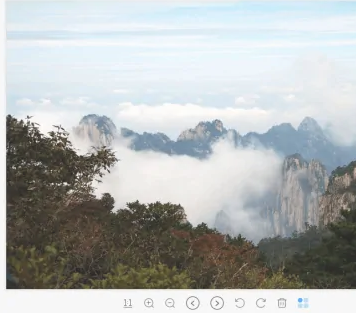
在编辑区中,用“鼠标右键”单击,选择“修改尺寸”菜单。 
之后,会弹出“修改图片尺寸”对话框。 
自定义设置图片的像素大小尺寸,再点击“确定”按钮应用生效。 
以上就是系统之家小编为你带来的关于“WPS怎么修改照片尺寸和像素?”的解决方法了,希望可以解决你的问题,感谢您的阅读,更多精彩内容请关注系统之家官网。 标签 WPS教程WPS怎么修改PDF文字内容?使用WPS来修改PDF文字内容操作教学 下一篇 > WPS字体怎么固定不变?WPS字体固定不变教程 相关教程 Wps如何自动识别错别字-Wps自动识别错别字的... wps占用内存过大怎么清理-Wps占用内存过大的... WPS怎么批量添加一样的数字-WPS表格每格加一... WPS表格如何设置禁止修改-WPS表格设置不允许... WPS如何一键清理所有备份文件 WPS表格提取手机号码后四位的方法 如何让图片在WPS中自由移动-WPS设置图片随意... WPS怎样把数字转换成金额格式? WPS文档中做正方形表格的方法步骤 WPS远程桌面怎么连接-WPS远程控制电脑使用教...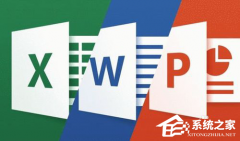
WPS卡顿严重怎么解决?WPS卡顿反应慢怎么处理? 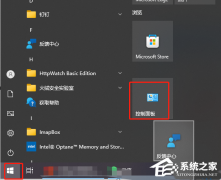
WPS无法连接网络怎么解决?WPS显示无网络连接的解决教程 
WPS与Office冲突怎么解决?WPS与Office冲突不兼容的解决方法 
文件打开方式怎么设置默认WPS?文件打开方式设置默认WPS教程 发表评论共0条  没有更多评论了
没有更多评论了
评论就这些咯,让大家也知道你的独特见解 立即评论以上留言仅代表用户个人观点,不代表系统之家立场 |
【本文地址】
公司简介
联系我们